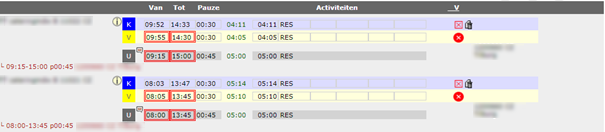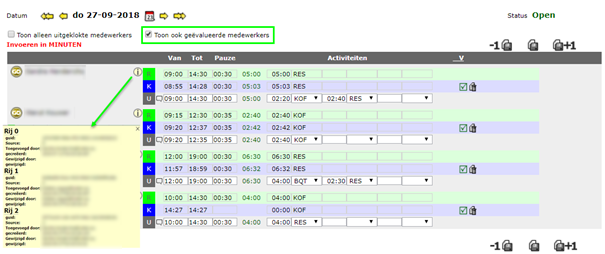Dit artikel gaat over het evalueren en goedkeuren van kloktijden binnen Staff.
Wat moet je doen? #
Als alle medewerkers geklokt hebben in Staff, dien jij die tijden te beoordelen en goed te keuren. Dit moet je dagelijks doen, omdat je dan nog precies weet wat er is gebeurd en je dit niet aan een collega over kan laten, hij/zij was er immers zelf niet bij.
Heb je de uren niet goedgekeurd? Dan staan er GEEN tijden in de urenregistratie, dan worden deze uren mogelijk niet uitbetaald en gaan er dus zaken fout bij de salarisadministratie.
Zorg er om deze reden voor dat de uren altijd conform afspraken worden goedgekeurd.
Hoe moet je de kloktijden goedkeuren in Staff? #
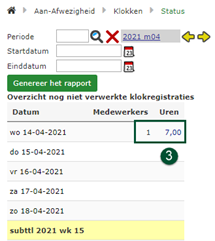 Je zoekt in de zoekbalk de afdeling op waar je uren voor goed wilt keuren.
Je zoekt in de zoekbalk de afdeling op waar je uren voor goed wilt keuren.- Je navigeert naar de pagina Aan-Afwezigheid > Klokken > Status.
- Staan er op deze pagina nog Medewerkers en Uren? Dan dien je deze nog goed te keuren.
- Klik op de dag (datum) waar je de klokregistraties van wilt evalueren.
- Je komt nu op de evaluatie pagina, waar alle geklokte medewerkers staan.
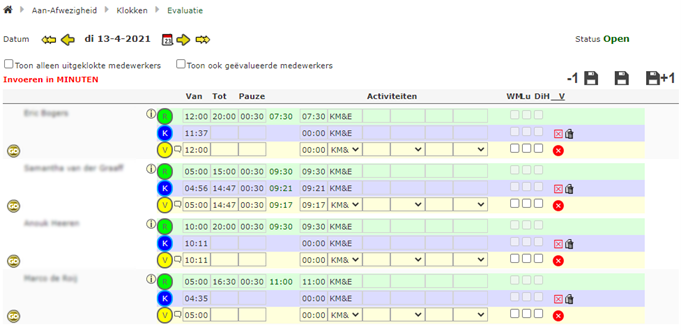
Iedere medewerker heeft als het goed is drie regels:
De groene R- regel: Dit is het rooster wat in Staff is ingevoerd.
De blauwe K-Regel: Dit zijn de werkelijke kloktijden die de medewerker heeft geklokt.
De gele V-Regel: Dit is het door jou goed te keuren voorstel.
- Pas de gele regel aan indien nodig en sla deze wijziging op of keur het voorstel direct goed door op het rode kruis aan het einde van de regel te klikken. Deze zal hierdoor veranderen in een groen vinkje (goedgekeurd).
- Sla de goedgekeurde en/of gewijzigde voorstel regels op met het diskette icoon.
Bijzonderheden #
Niet alle medewerkers staan in de lijst ter goedkeuring #
Laat deze medewerkers alsnog inklokken of voer deze gewerkte uren rechtstreeks in, in de urenregistratie.
De regels worden voorafgegaan door VIERKANTE symbolen #
De geklokte tijden zijn al goedgekeurd of er staat al iets in de urenregistratie (rode randen om de uren). Hierdoor heeft het goedkeuren van de geklokte tijden GEEN nut meer. De urenregistratie is immers al gevuld.
Je hoeft hier niets meer mee te doen. Voor de netheid kan je de kloktijden afvinken om deze niet langer te tonen. (Dit is dus niet hetzelfde als uren goedkeuren!) Dit doe je door achter de klokregel het vink-box-je aan te klikken. Hiernaast kan je zelfs de kloktijd weggooien met het prullenbakje indien nodig.
Er staan meerdere geklokte tijden in, soms voorafgegaan met vierkante symbolen #
De medewerker heeft meerdere keren geklokt (bijvoorbeeld met doorklokken op een andere afdeling, of per ongeluk).
De regels met de vierkant symbolen kan je NIET aanpassen/goedkeuren, dit moet de locatieverantwoordelijke van die locatie doen, de kloktijden van jouw locatie moet je wel goedkeuren.
Tips #
Bekijk al goedgekeurde tijden van jouw locatie en meer info over hoe dit tot stand is gekomen #
Klik hiervoor op het gele “i’tje” voor aan de regel. Dit klapt een scherm uit met additionele informatie zoals timestamps en de namen van gebruikers welke de invoer / wijzigingen hebben uitgevoerd.
#
Trouble-shooten #
Het inloggen op het klokapparaat lukt niet #
Sluit het apparaat af en start deze opnieuw op. Krijg je bij het inloggen hierna de melding dat het wachtwoord niet klopt? Neem dan contact op met je systeembeheerder. Controleer uiteraard wel eerst of je een internetverbinding hebt.
De medewerker kan niet inklokken #
De medewerker dient wel te zijn toegevoegd aan de locatie voordat er ingeklokt kan worden. Controleer dus of de medewerker is verwerkt als tijdelijke medewerker bij de desbetreffende locatie. Is dit al het geval? Neem dan contact op met je systeembeheerder.
Download #
Download hier de handleiding in PDF formaat. Handleiding voor het evalueren en goedkeuren van kloktijden in Staff